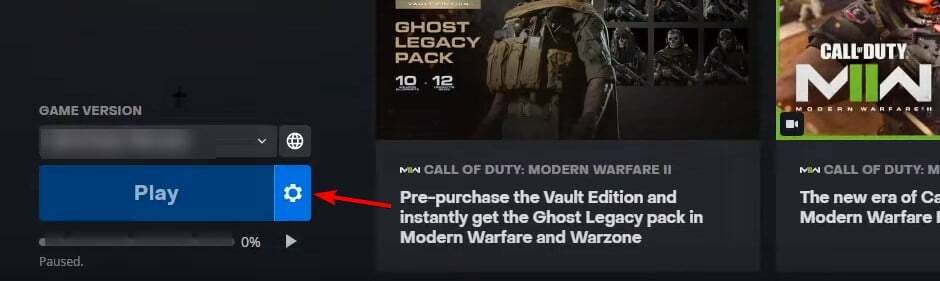תוכנה זו תשמור על מנהלי ההתקנים שלך, ובכך תשמור עליך מפני שגיאות מחשב נפוצות ותקלות חומרה. בדוק את כל הנהגים שלך כעת בשלושה שלבים פשוטים:
- הורד את DriverFix (קובץ הורדה מאומת).
- נְקִישָׁה התחל סריקה למצוא את כל הנהגים הבעייתיים.
- נְקִישָׁה עדכן מנהלי התקנים כדי לקבל גרסאות חדשות ולהימנע מתקלות במערכת.
- DriverFix הורד על ידי 0 קוראים החודש.
גורל 2 הוא אחד הגדולים במטא הנוכחי של היורים ברשת. עם זאת, מכיוון שמשחק זה המיוצר על ידי Activision מוטרד לעתים קרובות מדי על ידי באגים שונים במשחק, הוא בהחלט דורש תחזוקה ותוספת של תכונות במשחק.
שניהם ניתנים באמצעות עדכונים תכופים. וזו הבעיה שאנחנו מנסים להתמודד היום. כלומר, הרבה משתמשים אינם יכולים לעדכן את המשחק דרך לקוח Battle.net מכיוון שהעדכון תקוע באתחול.
גורל 2 לא יתעדכן? הנה מה שעשית לעשות
- הפעל מחדש את לקוח Battle.net
- הסר את תיקיית המשחק ושחזר אותה לפני העדכון
- בדוק את החיבור
- התקן מחדש את הלקוח בצורה נקייה
- תיקון המשחק
- רק חכה
כבר כתבנו רבות על שגיאות Destiny 2. הוסף דף זה לסימניות למקרה שתזדקק לו מאוחר יותר.
1: הפעל מחדש את לקוח Battle.net (הרס את התהליך ב- TM)
ראשית, הפעל מחדש את המחשב ונסה להריץ שוב את לקוח שולחן העבודה של Battle.net. אם הבעיה נמשכת, ייתכן שיהיה עליך להרוג את תהליך הלקוח ולאפשר לו להפעיל מחדש את רצף העדכונים מההתחלה.
אתה יכול לעשות זאת ב מנהל משימות, עם התמקדות מיוחדת בתהליך של סוכן העדכון של Blizzard.
הנה מה שתצטרך לעשות:
- סגור את לקוח שולחן עבודה של Battle.net.
- מקש ימני הַתחָלָה ולפתוח מנהל משימות.
- לסיים הכל תהליכים הקשורים לסופת שלגים, כולל סוכן עדכוני Blizzard.

- הפעל מחדש את הלקוח ונסה מעדכן את גורל 2 שוב.
בנוסף, תוכלו ללחוץ לחיצה ימנית על אפליקציית Battle.net ולהריץ אותה כאדמין. זה עשוי לעזור להתגבר על מגבלות מסוימות שהוטלו על המערכת עבור אפליקציות צד שלישי.
2: הסר את תיקיית המשחק ושחזר אותה לפני העדכון
חלק מהמשתמשים הצליחו לפתור את הבעיה בהישג יד באמצעות טריק שנון פשוט אחד.
נראה כי בתהליך העדכון יש בעיות הקובעות היכן מאוחסנת התקנת המשחק.
מסיבה זו, תהליך העדכון נתקע. ולכאורה, לא משנה כמה פעמים מפעילים אותו מחדש - התוצאה זהה. בגישה זו אתה אמור להיות מסוגל עדכן את גורל 2 בלי שום בעיות.
עקוב אחר הוראות אלה בקפדנות והיה סבלני:
- עקוב אחר ההוראות מהשלב הנ"ל סגרו את לקוח Battle.net.
- נווט אל C: קבצי תוכנה (86x) וגרור את תיקיית גורל 2 לשולחן העבודה.
- פתח את Battle.net ולחץ להתקין.
- לפני תחילת ההתקנה, עצור בחלון הקופץ.
- העבר את תיקיית הגורל 2 חזרה אל C: קבצי תוכנה (86x).
- התחל את העדכון והמתין עד שכל הקבצים ייבדקו ועדכנו, בתקווה, שהורדו בהצלחה.
3: בדוק את החיבור
ברור שזה עניין שאנחנו לא יכולים להימנע ממנו בכל מה שקשור לעדכון והפעלת משחקים בלקוח Battle.net.
למרות שאנחנו די בטוחים שאתה מודע היטב לביצועי הרשת, אנו ממליצים לך לבדוק הכל לפני שנעבור לצעדים נוספים. לכן, בדקו האם המחשב שלכם מסוגל להתחבר לאינטרנט.
אם הבעיה נפוצה ואיננו יכולים לייחס אותה רק ל- Ubisoft, בצע את הצעדים הבאים כדי לפתור בעיות ברשת:
- הפעל מחדש את המחשב האישי שלך.
- השתמש בחיבור הקווי.
- הפעל מחדש את הנתב והמודם.
- שטיפת DNS.
- וודאו שהיציאות.
- ודא שהלקוח יכול לתקשר באופן חופשי באמצעות חומת האש. פתח את חומת האש ובדוק את רשימת האפליקציות המותרות. אשר כי Battle.net רשאי להתחבר לרשתות ציבוריות ופרטיות כאחד.
DNS לא ישטוף? אל תיבהל! עיין במדריך זה כדי לפתור את הבעיה תוך זמן קצר!
4: התקן מחדש את הלקוח בצורה נקייה
התקנה מחדש של הלקוח עשויה לעזור גם כן. ישנם מספר דוחות המתגייסים סביב לקוח שולחן העבודה המחוסר שמספק Ubisoft.
והמפתח עובד ככל הנראה על פנייה לכל אלה. עם זאת, כאשר משחק מסוים אינו מצליח להתעדכן, אנו ממליצים להתקין מחדש את הלקוח.
כך תסיר ולהתקין שוב את לקוח Battle.net ב- Windows 10:
- נווט אל הגדרות> אפליקציות> אפליקציות ותכונות.
- הסר את ההתקנה של אפליקציית שולחן העבודה של Battle.net.

- בסרגל החיפוש של Windows, העתק והדבק %נתוני תכנית% ולחץ על Enter.
- מחק את שניהם קרב. נֶטוֹ ו Blizzard Entertainment תיקיות. ייתכן שתצטרך הרשאות ניהול כדי לעשות זאת.
- נווט אל האתר הרשמי של בליזארד ולהוריד שוב את הלקוח.
- התקן אותו והיכנס.
- המתן עד שהוא מסונכרן עם המשחקים המותקנים. נסה לעדכן שוב את גורל 2.
נתקל בבעיות בחיבור לשירותי Blizzard? תקן את זה עכשיו בעזרת המדריך שלנו!
5: תיקון המשחק
כמובן, זה נדיר אך זה יכול לגרום לעדכונים להיתקע בעת האתחול. אם קבצי משחק מסוימים פגומים או לא הושלמו, הלקוח לא יוכל לעדכן אותם בהתאם.
מכיוון שכך, אנו ממליצים לבדוק את תקינות קבצי המשחק ואז לעבור לתהליך העדכון.
הנה מה שתצטרך לעשות:
- לִפְתוֹחַ לקוח שולחן עבודה של Battle.net ובחר גורל 2 מהחלונית השמאלית.
- הקלק על ה אפשרויות ולבחור לסרוק ולתקן מהתפריט ההקשר.

- המתן עד שהוא יתקן שחיתות אפשרית בתוך קבצי ההתקנה.
6: פשוט המתן
בסופו של דבר, אם הבעיה נמשכת ואתה עדיין לא מצליח לעדכן את Destiny 2, אנו ממליצים לך לחכות. לפעמים שרתים יהיו סתומים ועליך לעשות הוא לחכות עד שההעדכון יורד והותקן בהצלחה.
בנוסף, אל תתייאש אם ממשק המשתמש מראה מהירות הורדה 0 kb / s. זה כמעט לא המקרה ואנחנו מסתכלים על הבאג. פשוט הפעל מחדש את המחשב והמתן זמן מה עד שיתקן את מה שנשבר.
כמו כן, אל תשכח לשתף את החוויה שלך עם שגיאת העדכון ב- Destiny 2, יחד עם שאלות או הצעות קשורות. תוכלו לעשות זאת בסעיף ההערות למטה.
סיפורים קשורים עליכם לבדוק:
- 12 משחקי RPG הטובים ביותר ב- Windows 10 לשחק בשנת 2018
- תקן את Alt + Tab איטי בזמן המשחק ב- Windows 10 עדכון אפריל
- שדה הקרב של Player Unknown פועל כעת על Microsoft Azure
- כיצד לתקן הודעות שגיאה של EasyAntiCheat במשחקי Ubisoft